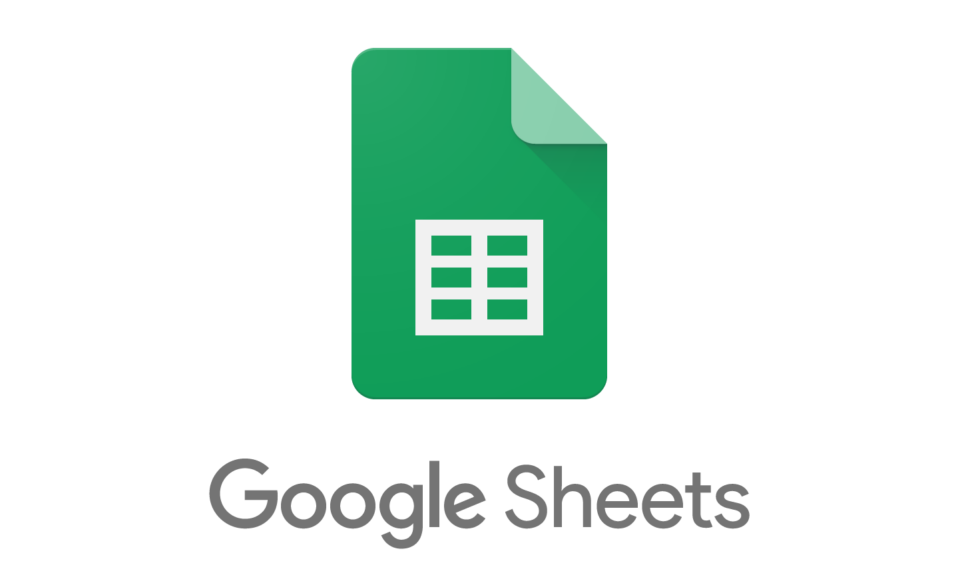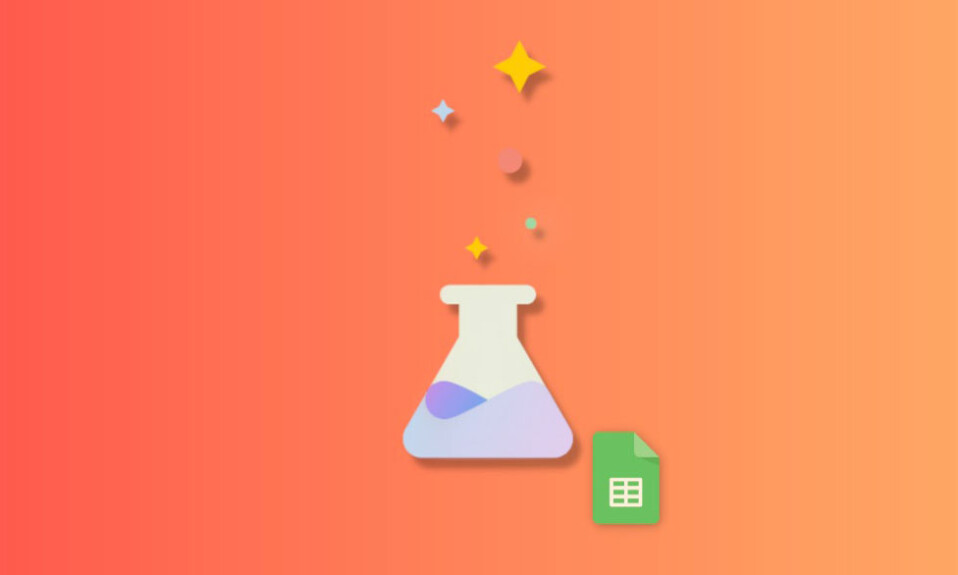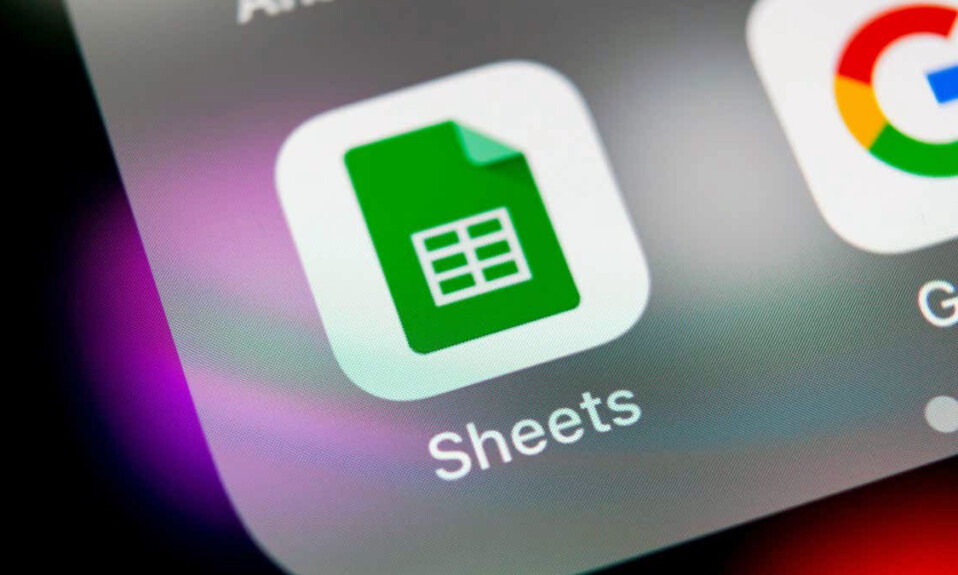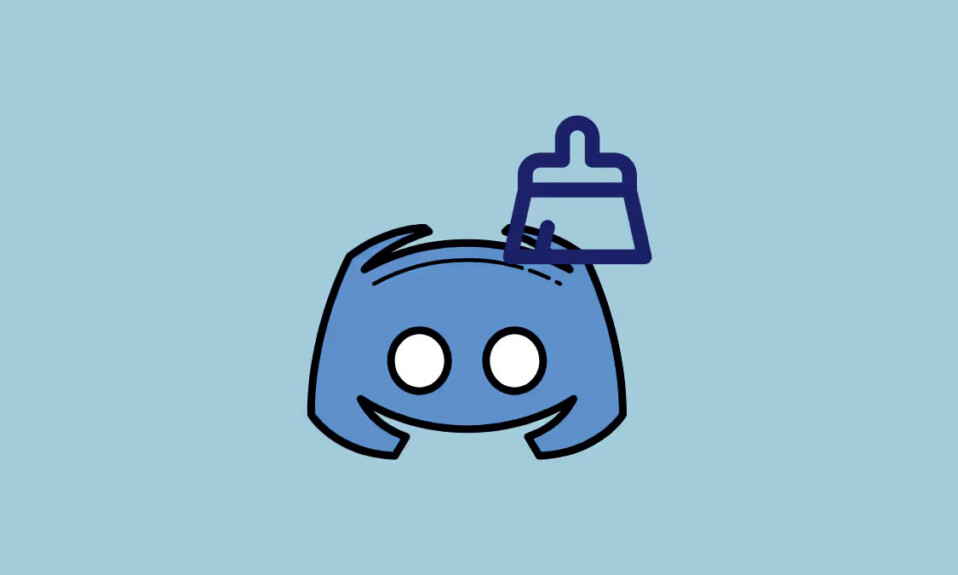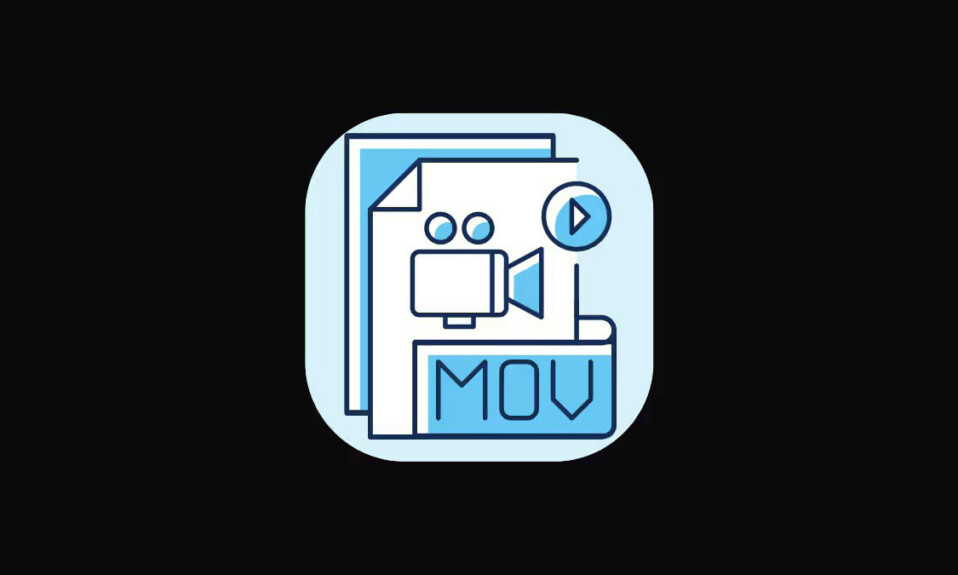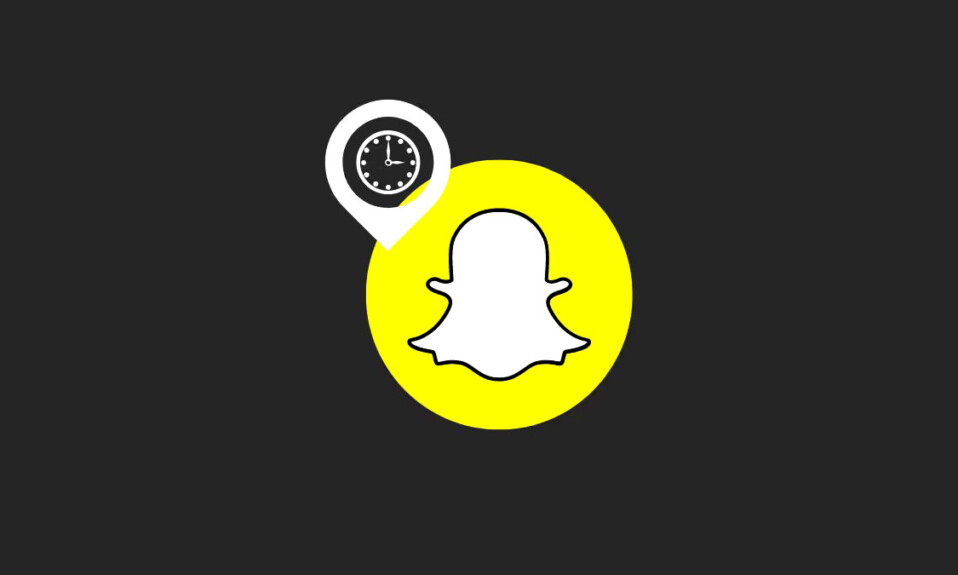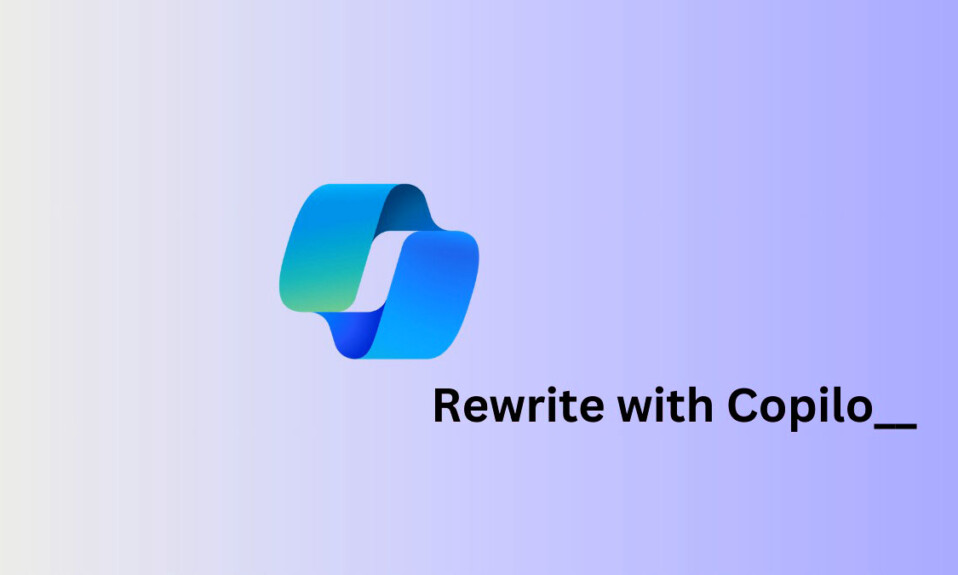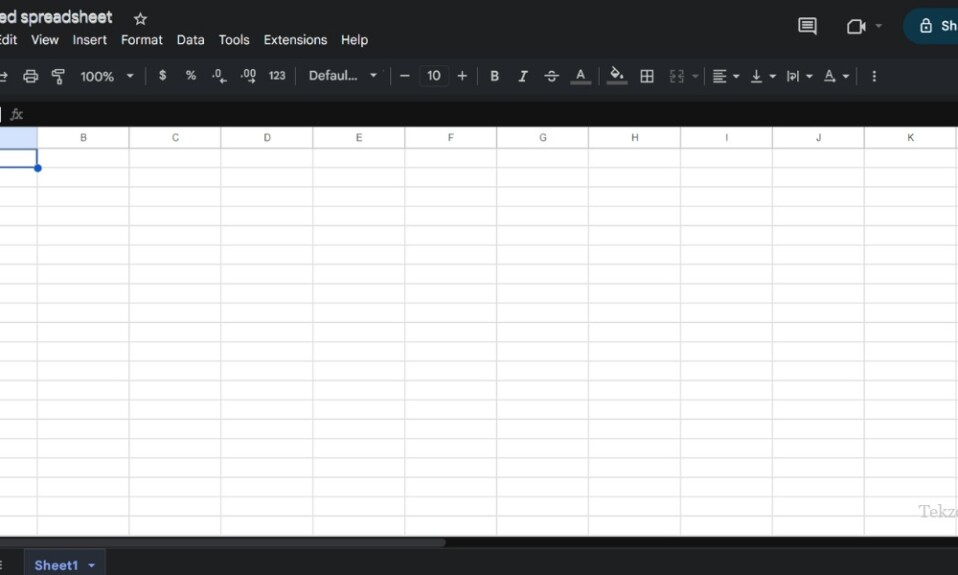
Sử dụng chế độ tối trong Google Sheet có thể giúp giảm mỏi mắt và cải thiện thời lượng pin cho thiết bị . Nó cũng có thể giúp bạn tập trung hơn vào dữ liệu của mình. Hướng dẫn này chỉ ra cách bật chế độ tối của Google Sheet trong cả ứng dụng web online và phiên bản dành cho thiết bị di động.
Mục lục
Cách bật Chế độ tối của Google Sheets trên máy tính
Ứng dụng web Google Sheet không có tính năng gốc cho phép bạn chuyển sang chế độ tối. Tuy nhiên, có những cách giải quyết hiện có mà bạn có thể áp dụng, bao gồm ba phương pháp được nêu dưới đây.
1. Sử dụng tiện ích mở rộng trình duyệt
Cách dễ nhất để bật chế độ tối của Google Sheet là sử dụng tiện ích mở rộng trình duyệt của bên thứ ba. Chỉ cần cài đặt nó trong trình duyệt , sau đó nhấp vào một vài nút để sử dụng các tính năng của nó.
Không quan trọng bạn sử dụng tiện ích mở rộng trình duyệt nào, miễn là nó có uy tín. Trong ví dụ này, chúng tôi đang sử dụng Giao diện tối cho Chrome, một trong những tùy chọn phổ biến nhất trong Cửa hàng Chrome online.
- Cài đặt Dark Theme for Chrome.
- Nhấp vào nút “Extensions” nằm ở góc trên bên phải màn hình , sau đó bật ghim cho “Dark Theme for Chrome”.
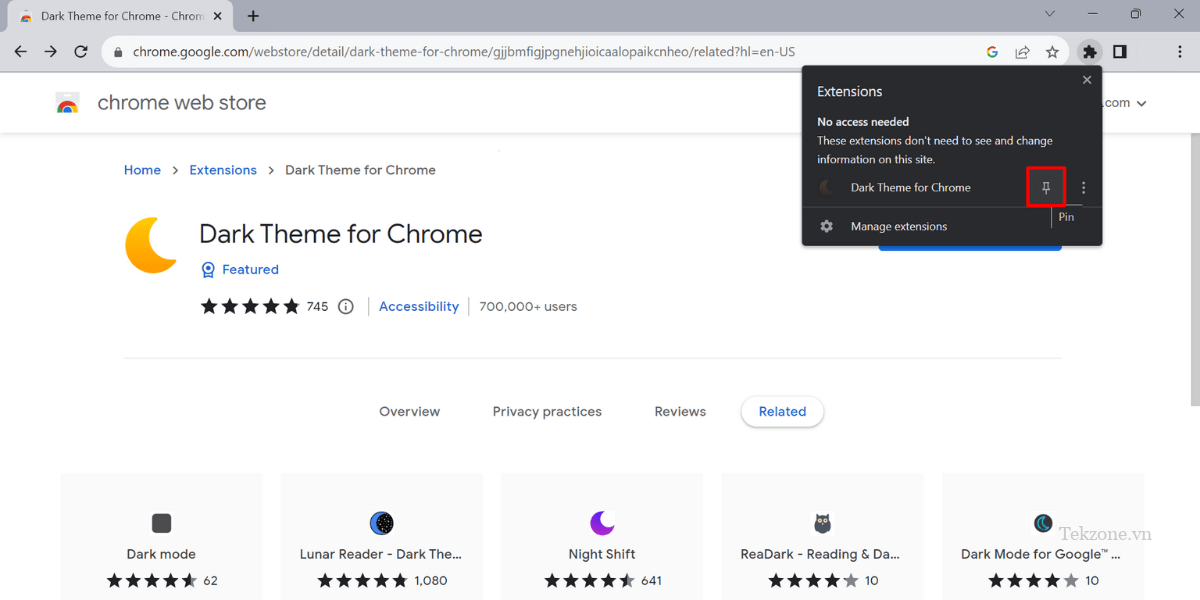
- Mở bảng tính , sau đó nhấp vào biểu tượng lưỡi liềm ở trên cùng.
- Nhấp vào biểu tượng nguồn để bật chế độ tối của Google Sheet.
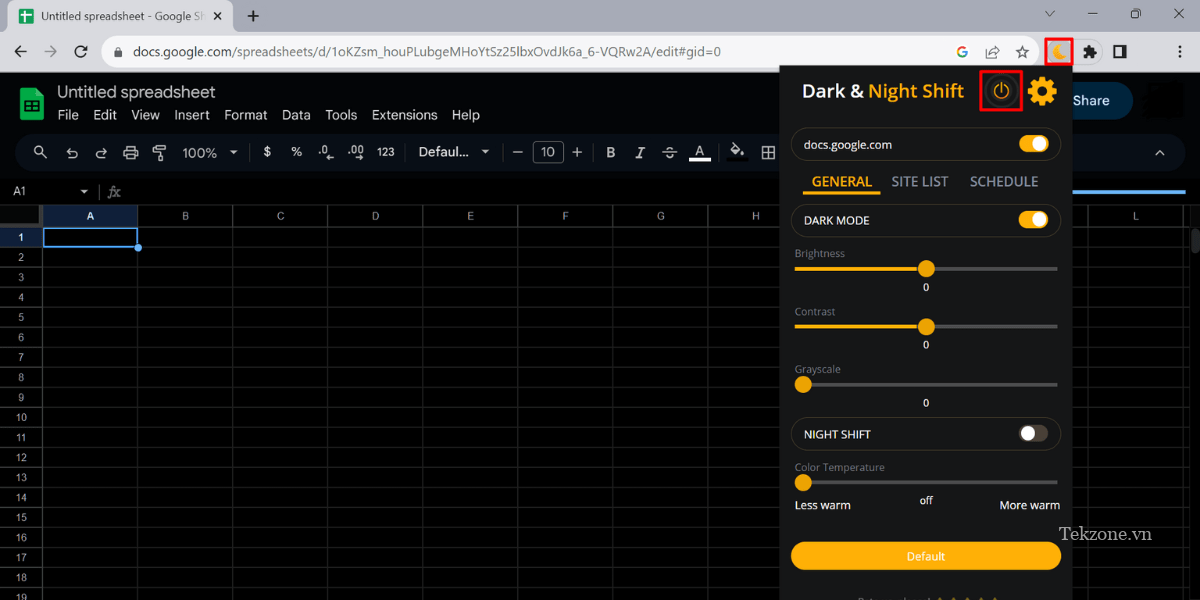
Nếu bạn đang sử dụng một trình duyệt khác, bạn có thể muốn kiểm tra xem trình duyệt đó có hoạt động với các tiện ích mở rộng của Cửa hàng Chrome online hay không. Một ví dụ điển hình ở đây là Microsoft Edge, nơi có thể áp dụng các bước tương tự được đề cập ở trên.
2. Trong cài đặt flags trên Chrome
Chrome tích hợp nhiều tính năng hơn những gì bạn thường thấy trên bề mặt. Đây chủ yếu là thử nghiệm và không được triển khai cho người dùng theo mặc định. Bạn có thể truy cập chúng dưới dạng “Chrome flags” và sử dụng chúng để bật chế độ tối trong Google Sheet.
- Nhấp vào thanh địa chỉ và nhập chrome://flags/ để mở tab “Experiments” trong trình duyệt .
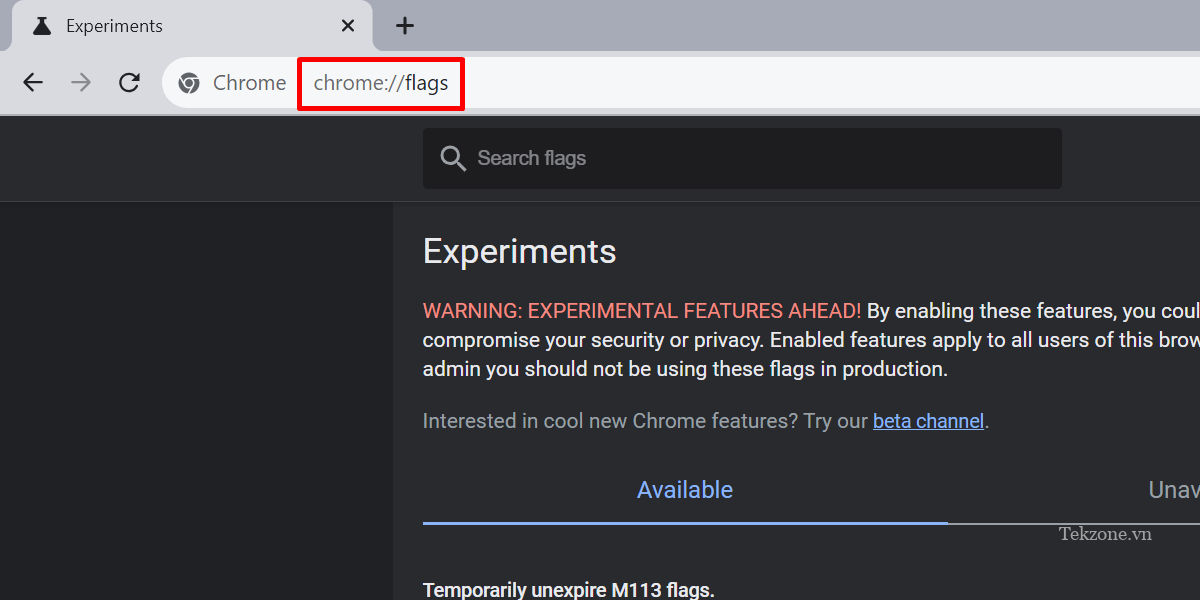
- Nhập “dark mode” vào thanh tìm kiếm.
- Mở danh sách thả xuống cho “Auto Dark Mode for Web Contents” và chọn “Enabled”.
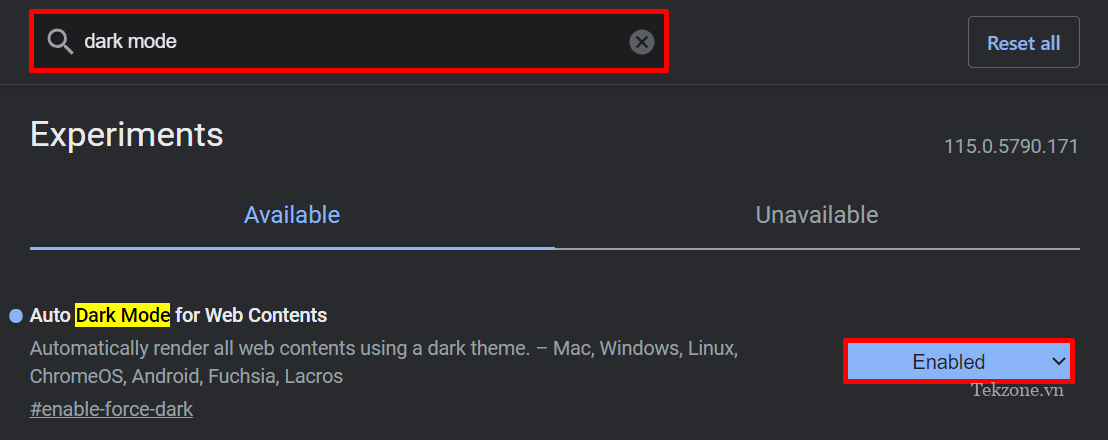
- Nhấp vào nút “Relaunch” để khởi động lại Chrome và áp dụng các thay đổi .
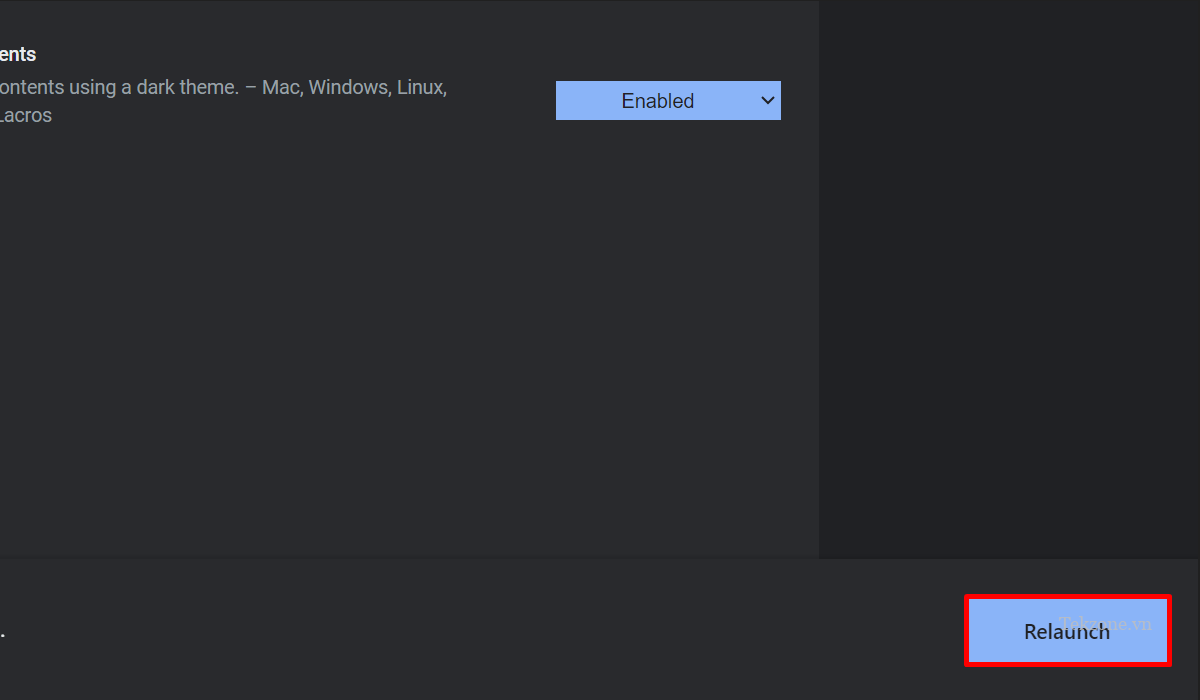
Điều quan trọng cần lưu ý là mặc dù phương pháp này hoạt động nhưng nó có một số hạn chế nhất định. Cụ thể, các ô trên bảng tính sẽ tiếp tục xuất hiện ở chế độ sáng, trong khi các phần khác của Google Sheet sẽ ở chế độ tối.

Nếu bạn muốn hoàn tác các thay đổi, hãy làm theo các bước tương tự, nhưng thay vì “Enabled”, hãy thay đổi tùy chọn thành “Default”.
3. Chuyển sang trình duyệt khác
Một số trình duyệt có khả năng buộc hiển thị các trang web ở chế độ tối, bao gồm cả Google Sheet. Một trong những lựa chọn phổ biến nhất là Opera. Thực hiện theo các bước bên dưới để bật chế độ tối trong Google Sheet trên Opera:
- Nhập opera://settings/ vào thanh địa chỉ của Opera để mở tab “Settings”.
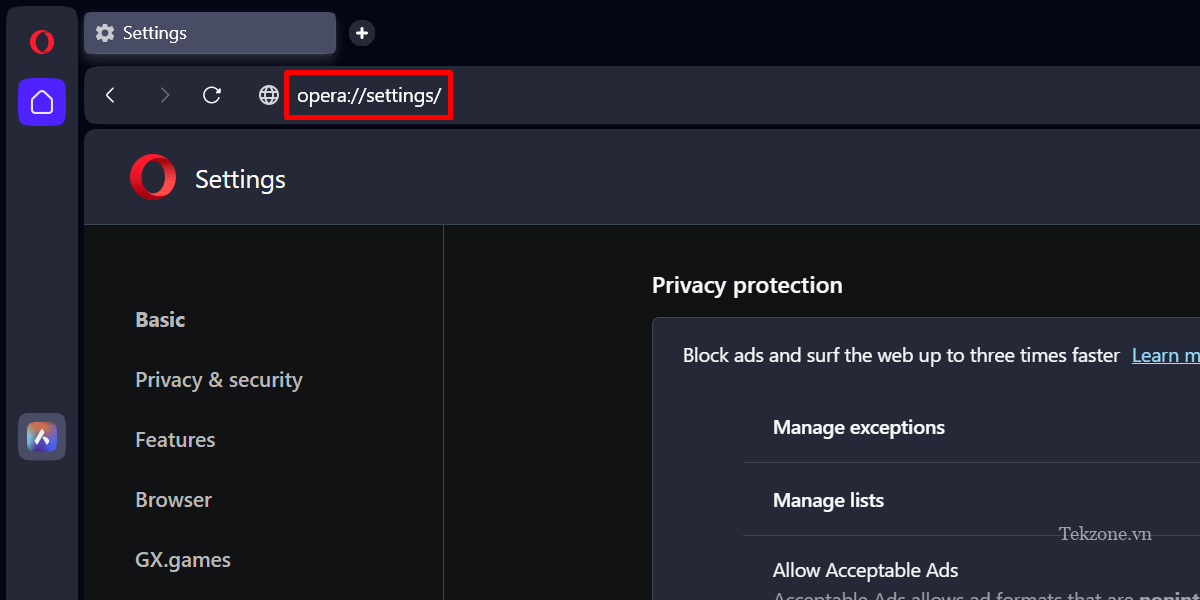
- Chuyển đến “Basic” trong tab “Settings”.
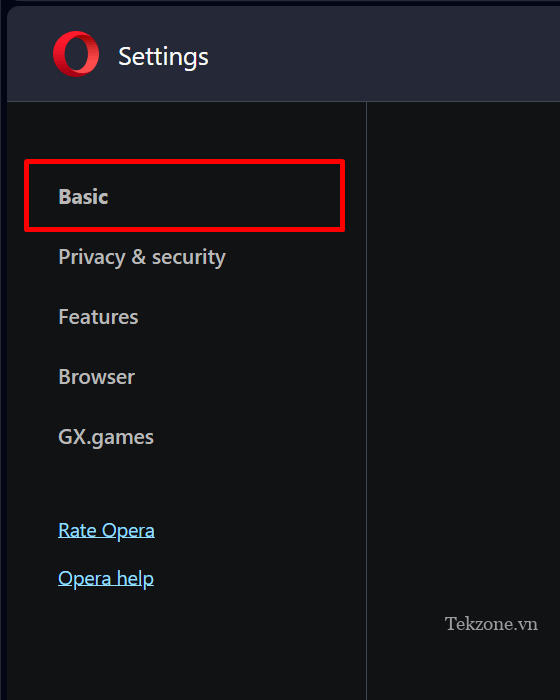
- Cuộn xuống “Appearance”.
- Chuyển sang “Dark” trong menu thả xuống “Theme”.
- Bật thanh trượt cho “Force dark theme on pages”.
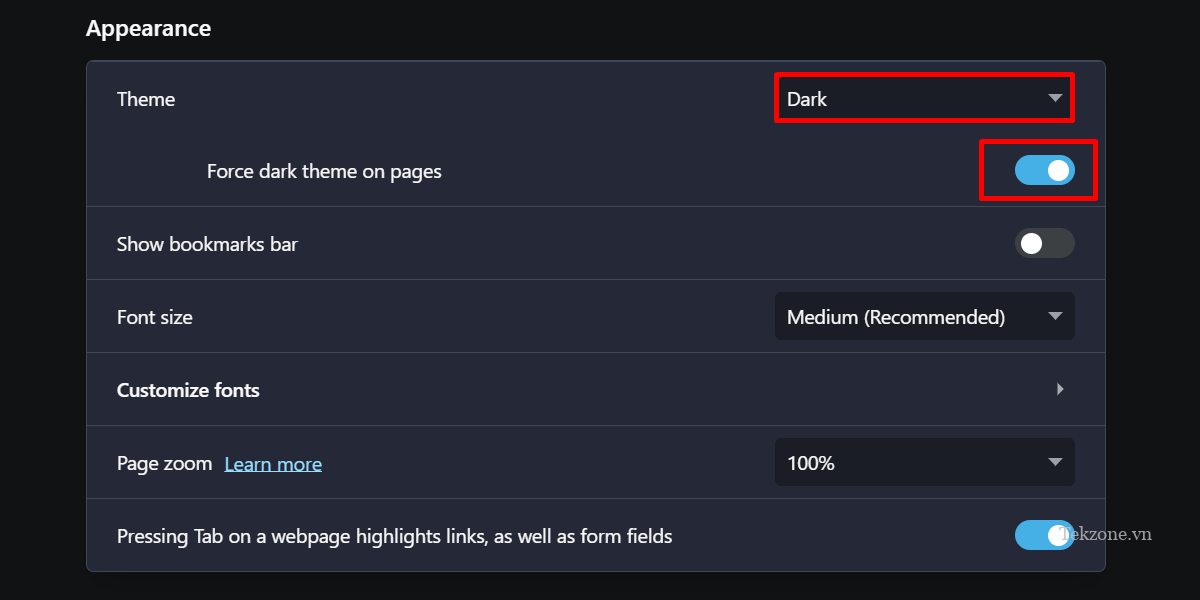
Google Sheet trong Opera sẽ trông giống như với Chrome.
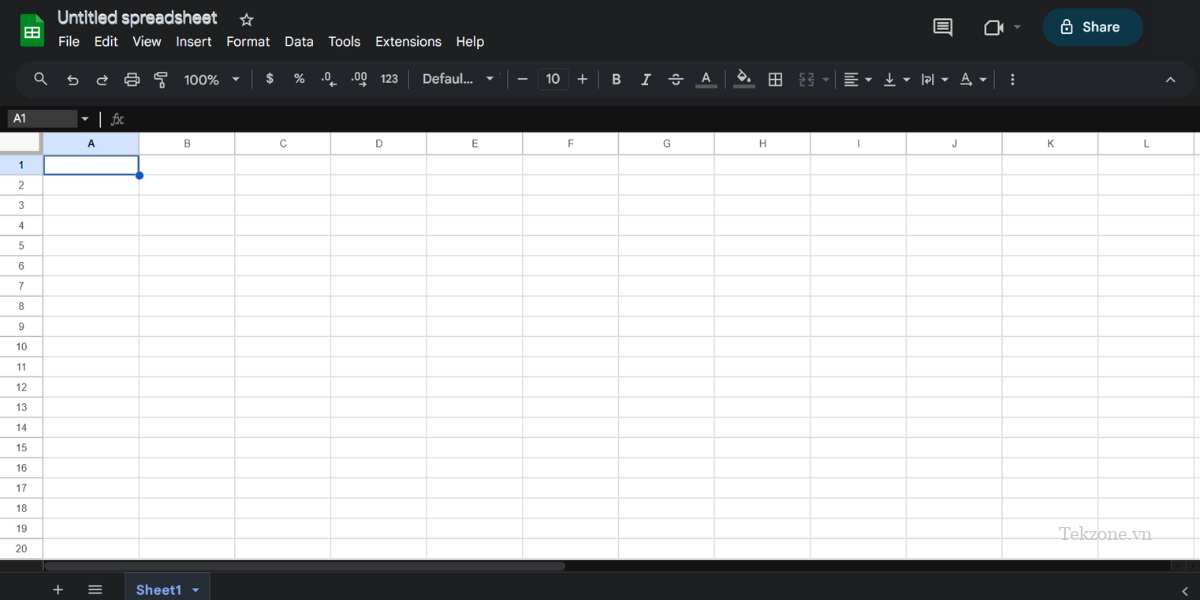
Cách bật Chế độ tối của Google Sheets trên App điện thoại
Không giống như phiên bản dành cho máy tính, ứng dụng Google Sheet dành cho thiết bị di động cung cấp tính năng chế độ tối tích hợp.
- Khởi chạy ứng dụng Google Sheet trên điện thoại di động .
- Mở ngăn điều hướng bằng cách nhấn vào biểu tượng ba dòng ở góc trên bên trái màn hình .
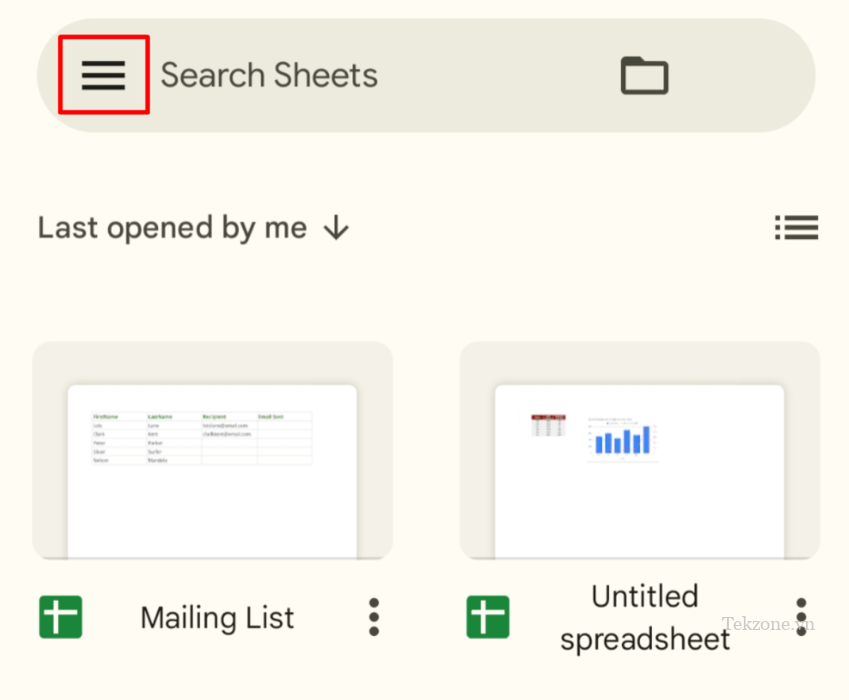
- Nhấn vào “Cài đặt”.
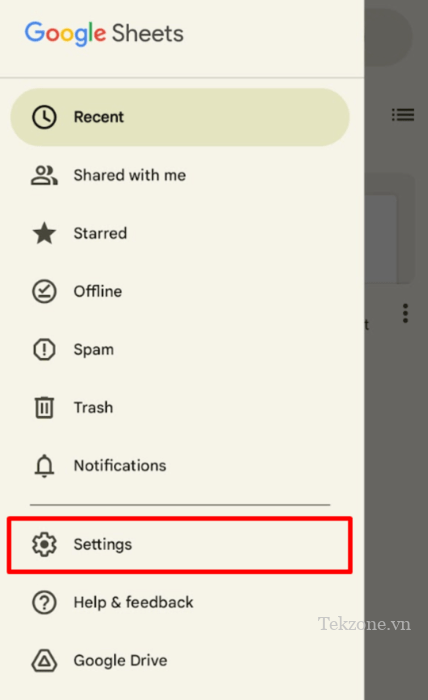
- Nhấn vào “Chọn chủ đề”.
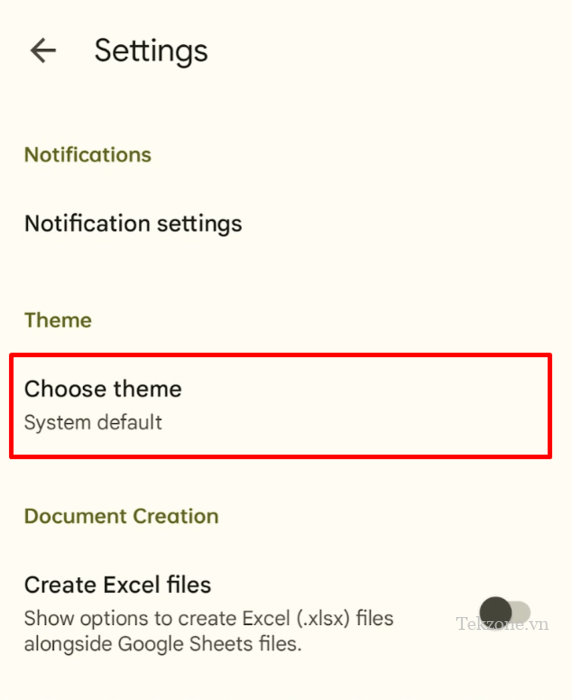
- Chọn “Tối”.
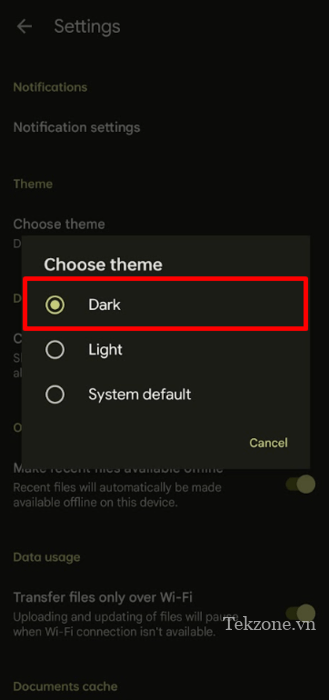
Ngoài ra, hãy sử dụng tính năng chế độ tối trên toàn hệ thống của điện thoại. Các giao diện sẽ khác nhau tùy thuộc vào việc bạn đang sử dụng thiết bị Android hay iPhone, nhưng chúng dẫn đến kết quả giống nhau. Để minh họa, hãy làm theo các bước sau để bật chế độ tối trong iOS.
- Khởi chạy ứng dụng Cài đặt và điều hướng đến “Màn hình & Độ sáng”.
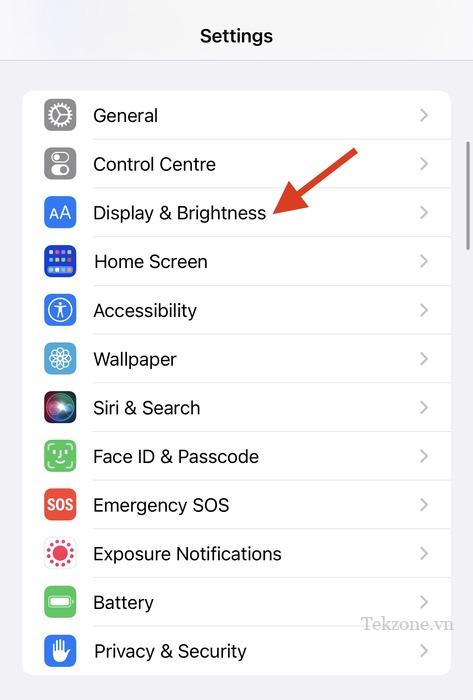
- Chọn tùy chọn “Tối”.
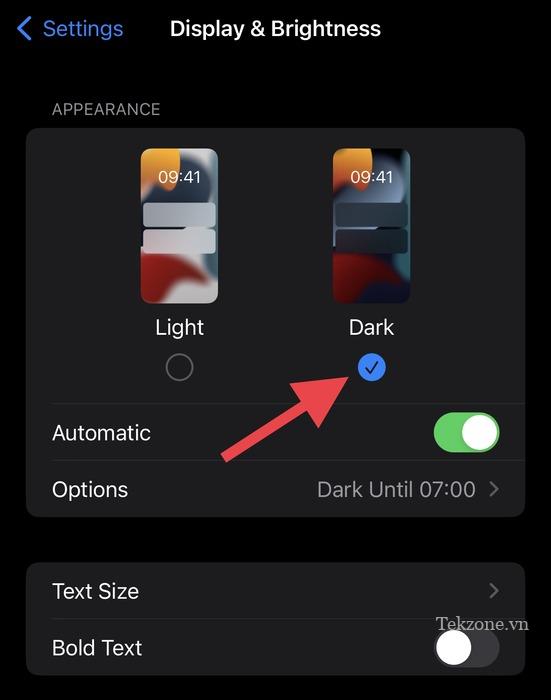
Lưu ý rằng khi sử dụng tùy chọn thứ hai, bạn phải đặt chủ đề ứng dụng Google Sheet thành “Mặc định hệ thống”.